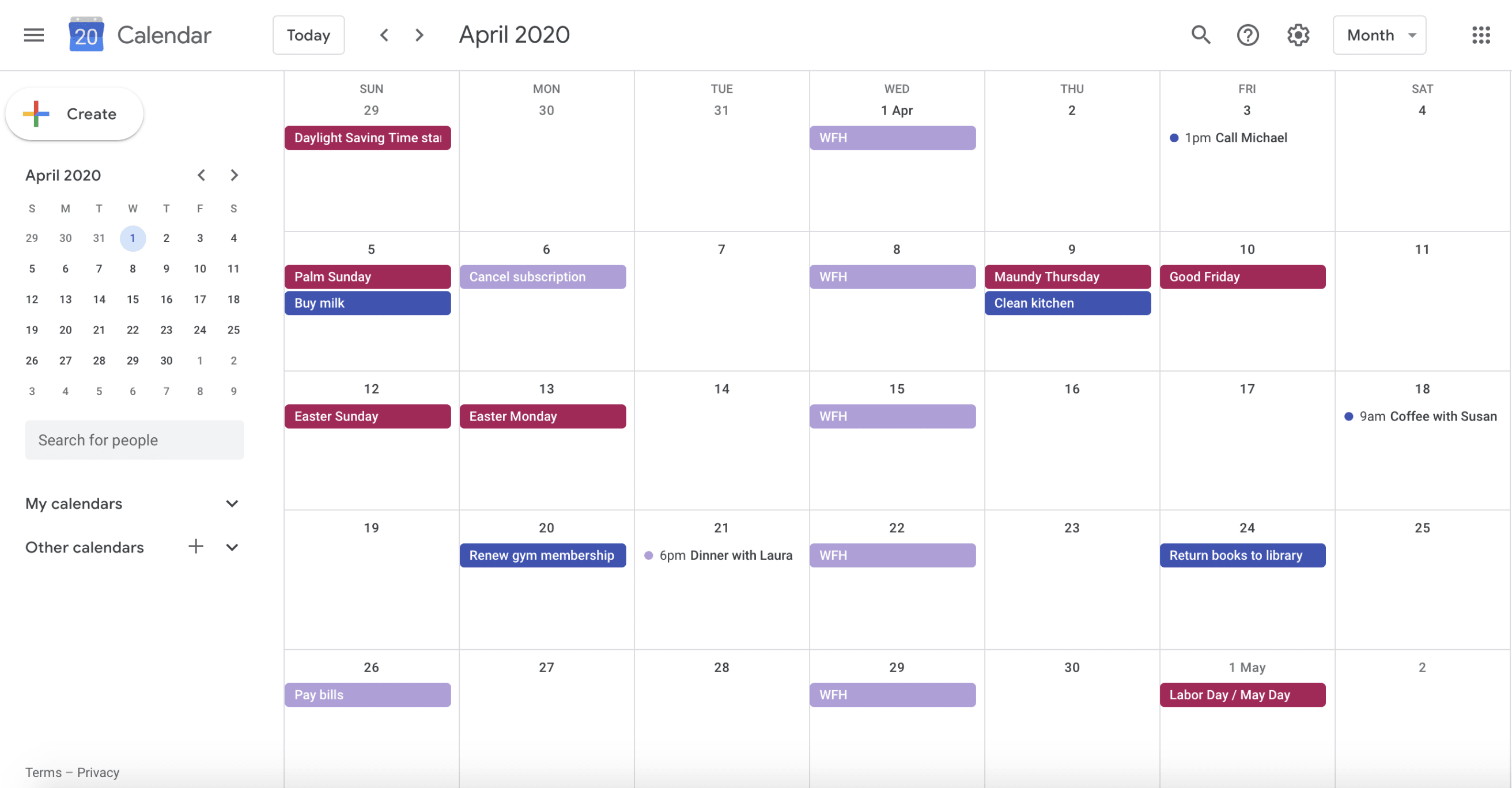Affichez toutes vos tâches planifiées sur Todoist dans votre application de calendrier préférée.
Lorsqu'un flux de calendrier Todoist est ajouté au calendrier :
- Les tâches des projets personnels ou des projets partagés pour lesquels vous êtes un collaborateur apparaissent.
- Les tâches avec une date mais sans heure d'échéance apparaissent comme des événements durant toute la journée.
- Les tâches avec une date et une heure d'échéance apparaissent comme des événements durant une heure.
- Les tâches ayant une date d'échéance et une durée de tâche apparaîtront comme des événements de même durée.
Note
La fréquence de rafraîchissement de votre flux dépend de l'application de calendrier que vous utilisez. Certaines applications de calendrier sont mises à jour une fois toutes les 5 minutes, d'autres une fois par jour.
Ajouter le flux de calendrier d'un compte
Le flux du calendrier de votre compte synchronise toutes les tâches avec une date et/ou une heure d'échéance dans tous les projets. Un nouveau calendrier "Todoist" sera créé dans l'application de calendrier de votre choix. Voici comment le configurer :
- Cliquez sur votre avatar en haut à gauche.
- Sélectionnez Paramètres.
- Sélectionnez Intégrations.
- Suivez les étapes correspondant à l'application de calendrier que vous souhaitez utiliser :
- Cliquez sur Copier le lien à côté de l'URL du flux du calendrier.
- Ouvrez l'application Calendrier Apple.
- Cliquez sur Fichier en haut.
- Sélectionnez Nouvel abonnement à un calendrier...
- Collez le flux iCal que vous avez copiée précédemment.
- Sélectionnez le taux de Rafraîchissement automatique.
- Sélectionnez OK.
- Cliquez sur Copier le lien à côté de l'URL du flux du calendrier.
- Ouvrez le calendrier Outlook.
- Faites un clic droit sur Autres calendriers.
- Sélectionnez Ajouter un calendrier.
- Cliquez sur Depuis Internet...
- Collez l'URL iCal.
- Cliquez sur OK.
- Cliquez sur Copier le lien à côté de l'URL du flux du calendrier.
- Ouvrez Google Agenda.
- À gauche, sous Mes calendriers, cliquez sur l'icône +.
- Sélectionnez Depuis une URL et suivez les instructions pour ajouter le nouveau calendrier.
Ajouter le flux de calendrier d'un projet
Le flux de calendrier d'un projet crée une synchronisation unidirectionnelle entre un projet Todoist spécifique et votre calendrier.
Un nouveau calendrier sera créé pour chaque nouveau projet que vous connectez. Partagez les flux de calendriers de projets avec vos collègues, vos clients, votre famille ou vos amis.
Voici comment le configurer :
- Ouvrez le projet que vous souhaitez afficher dans votre calendrier.
- Cliquez sur l'icône des trois points en haut à droite.
- Sélectionnez Flux du calendrier du projet.
- Suivez les étapes correspondant à l'application de calendrier que vous souhaitez utiliser :
- Cliquez sur Copier dans le presse-papiers sous l'URL du flux de calendrier.
- Ouvrez l'application Calendrier Apple.
- Cliquez sur Fichier en haut.
- Sélectionnez Nouvel abonnement à un calendrier...
- Collez le flux iCal que vous avez copiée précédemment.
- Sélectionnez le taux de Rafraîchissement automatique.
- Sélectionnez OK.
- Cliquez sur Copier dans le presse-papiers sous l'URL du flux de calendrier.
- Ouvrez le calendrier Outlook.
- Faites un clic droit sur Autres calendriers.
- Sélectionnez Ajouter un calendrier.
- Cliquez sur Depuis Internet...
- Collez l'URL iCal.
- Cliquez sur OK.
- Cliquez sur Copier dans le presse-papiers sous l'URL du flux de calendrier.
- Ouvrez Google Agenda.
- À gauche, sous Mes calendriers, cliquez sur l'icône plus.
- Sélectionnez Depuis une URL et suivez les instructions pour ajouter le nouveau calendrier.
Désactiver tous les flux de calendrier
Si vous souhaitez désactiver tous les flux de calendrier de Todoist, créez un nouveau jeton API :
- Connectez-vous à Todoist sur https://todoist.com.
- Cliquez sur votre avatar en haut à gauche.
- Sélectionnez Intégrations.
- Sélectionnez l'onglet Développeur.
- Cliquez sur Générer un nouveau jeton API. Vous serez déconnecté de tous les appareils autorisés à accéder au compte Todoist.
FAQ
Malheureusement, vous ne pouvez rafraîchir manuellement le flux de votre calendrier que si vous utiliser le Calendrier Apple. Si vous l'utilisez sur macOS, appuyez sur ⌘ + r. Si vous l'utilisez sur iOS, ouvrez l'application et appuyez sur Calendriers en bas de l'écran, puis tirez l'écran vers le bas pour rafraîchir le calendrier.
- Ouvrez votre Calendrier Apple.
- Cherchez Todoist dans la liste de calendriers à gauche de l'écran et faites un clic droit dessus.
- Sélectionnez Se désabonner.
Vous trouverez les instructions pour supprimer l'intégration de Google Agenda dans cet article.
- Ouvrez l'onglet Calendrier.
- Dans le panneau des dossiers, faites un clic droit sur le nom du calendrier que vous souhaitez supprimer.
- Cliquez sur Supprimer le calendrier, cliquez sur Oui pour confirmer la suppression.